VRoid StudioからコミPo!へ1/2
髪型だけの手軽なコンバートです。まだ色々試行錯誤しないとと思いつつ取りあえず紹介です。今回は2ページになります。コンバートは先日投稿した「VRoidからBlender」をご覧ください。
(メガ盛りの髪型はダイエットが必要なので単純化したモノで紹介!)
手順としては
1、VRoidで髪型を作り
2、Blenderで読込み髪型を抽出
3、コミポに持って行き位置調整します。

完成図
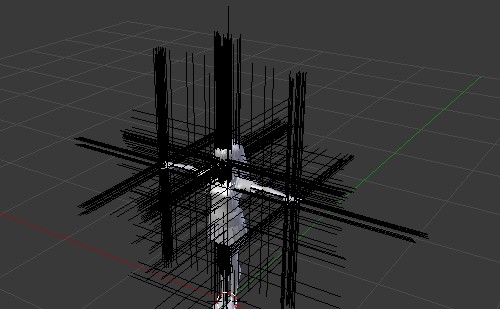
GLBファイルを読み込ませます。
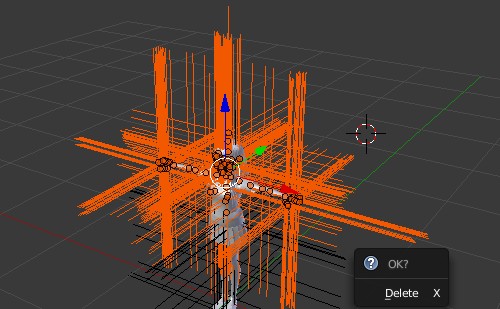
いらないものを削除して行きます。ちなみに削除は【X】です。
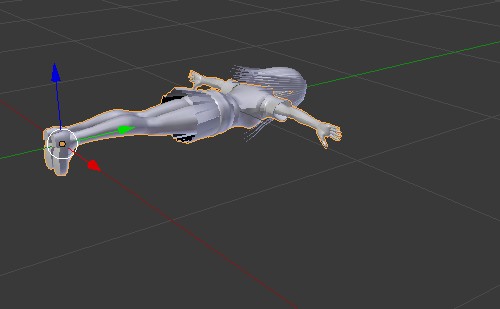
せっかくのボディーですがこれも削除します。
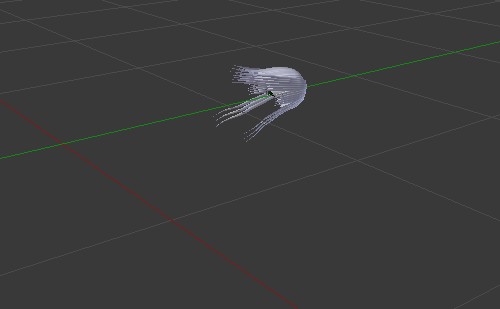
髪の毛のオブジェクトだけになりました。
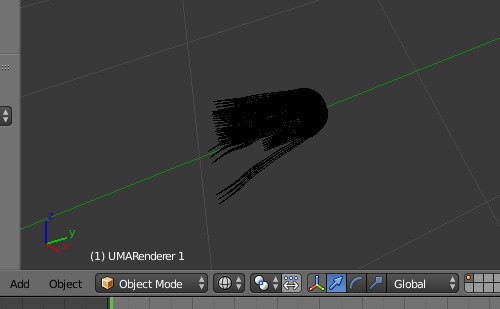
オブジェクトを選択するためワイヤーフレームにします。【Z】
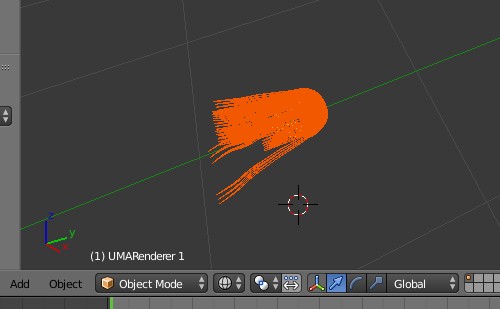
一つのオブジェクトにします。ボックス選択【B】を使い、一つにするのは【J+Ctrl】です。
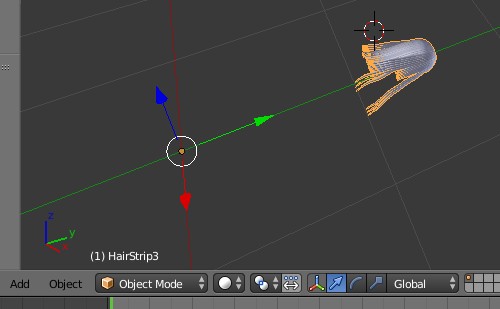
オブジェクトをひっくり返します。(回転)【R】 【Y】 【180】
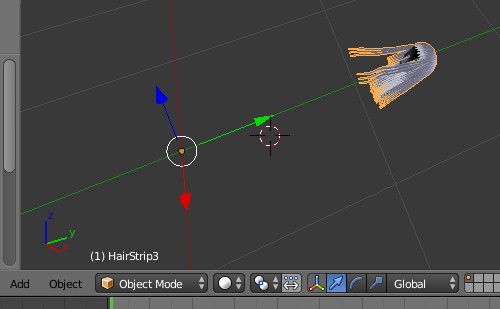
X軸にで90°回転させます。【R】 【X】 【90】
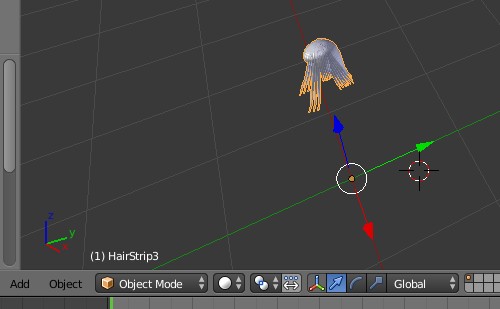
Z軸に沿って下に降ろしますが顎のところをZ軸0にします。
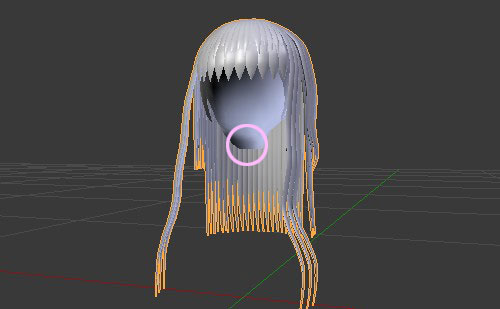
顎を0軸に置くことで編集など追加修正が楽になります。
(オブジェクトの中心関連が分からないとメッセージを頂いたので補足的に「オブジェクトの中心と移動」を作りました。先に見てもらえると理解が早いかもしれません)
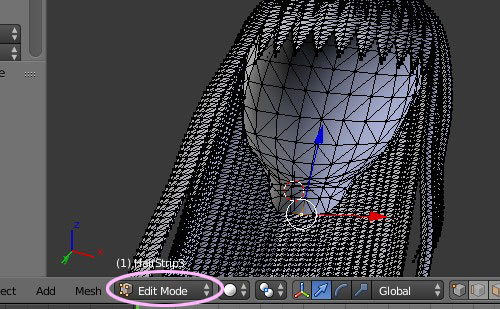
"Edit Mode"にし顎を選択します。
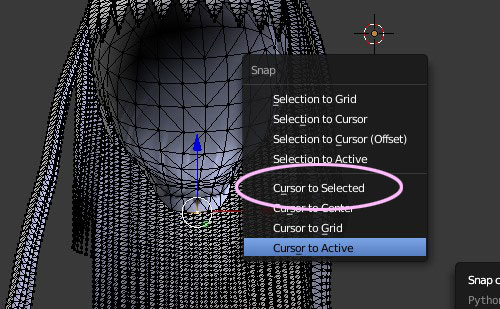
"Snap"を呼び出し【Shift】+【S】"Cursor to Selected"を選択します。
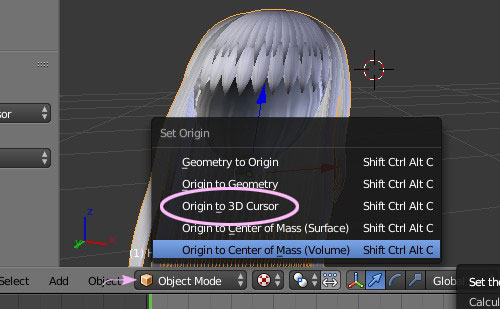
"Object Mode"に変更し
"Set Origin"を呼び出し【Ctrl】+【Shift】+【Alt】+【C】
"Origin to 3D Cursor"を選択します。
これで髪の毛オブジェクトの中心は顎になりました。
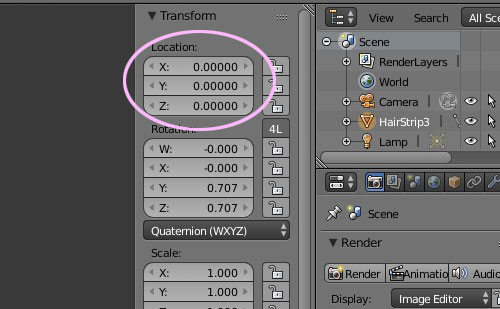
"Object Mode"で顎を座標の中心に持って行きます。
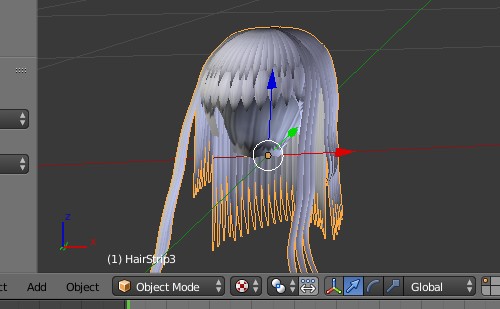
完成しました。あとはオブジェクトをコミPo!用にobjファイルでエクスポートします。